Kaip sukurti šifruotą disko vaizdą saugiai saugoti jautrias failus "Mac"

Jums nereikia tokių trečiųjų šalių paslaugų, kaip "VeraCrypt", kurti saugų, užkoduotą konteinerį savo slaptiems failams. jūsų Mac. Galite sukurti užkoduotą disko vaizdą naudodami įmontuotą Disk Utility.
Kad būtų teisingas, taip pat galite sukurti užkoduotą konteinerį naudodami integruotą "BitLocker" funkciją sistemoje "Windows", tačiau jums reikia versijos "Professional" arba "Enterprise". "Mac" triukas, apie kurį kalbame čia, veikia bet kuriame "Mac" kompiuteryje. Sukūrę šifruoto disko vaizdą, galite "pritvirtinti" tą vaizdo failą, pateikite savo slaptažodį ir gaukite prieigą prie savo dalykų. Kai norite užblokuoti prieigą prie failų, tiesiog atjunkite vaizdo failą. Štai kaip tai padaryti.
Sukurti šifruotą disko vaizdą
Norėdami pradėti, turėsite atidaryti "Disk Utility" programą. Atidarykite "Finder" langą, spustelėkite "Applications" šoninėje juostoje, dukart spustelėkite aplanką "Utilities", tada dukart spustelėkite "Disk Utility" elementą. Taip pat galite tiesiog paspausti "Command + Space", kad atidarytumėte "Spotlight" paiešką, į paieškos laukelį įrašykite "Disk Utility", tada paspauskite "Return", kad atidarytumėte.
Lange "Disk Utility" eikite į "File"> "New Image"> "Blank Image".
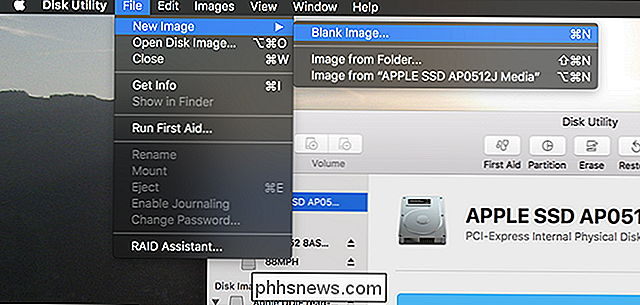
Tai sukuria naują disko vaizdą (.dmg) failą. Čia yra parinkčių, kurias turėsite konfigūruoti:
- Išsaugoti kaip : nurodykite failo vardą disko vaizdo failui.
- Vardas : nurodykite disko vaizdo failo pavadinimą. Šis vardas yra daugiau aprašymo - jis atrodo kaip konteinerio pavadinimas, kai failas yra sumontuotas.
- Dydis : pasirinkite disko vaizdo failo dydį. Pavyzdžiui, jei pasirinksite 100 MB, galėsite išsaugoti tik iki 100 MB failų. Talpyklos failas nedelsiant imasi didžiausio failo dydžio, nesvarbu, kiek failų įdėjote. Pavyzdžiui, jei sukursite 100 MB disko atvaizdo rinkmeną, jis užims 100 MB kietojo disko vietos, net jei dar neturėsite joje jokių failų.
- Formatas : pasirinkite "Mac OS Extended" (žurnalas) kaip failų sistemą.
- Šifravimas : pasirinkite 128 bitų arba 256 -bit AES šifravimas. 256 bitų yra saugesnis, o 128 bitų yra greitesnis. Jei šifruojatės jautrių failų, tikriausiai norėsite pasirinkti 256 bitų ir priimti nedidelį sulėtėjimą, kad užtikrintumėte didesnį saugumą.
- Skyriai : pasirinkite vieną skyrą - GUID Map, kad naudotumėte vieną skaidinį
- Vaizdo formatas : pasirinkite "skaityti / įrašyti disko vaizdą", kad galėtumėte bet kuriuo metu skaityti ir įrašyti į disko vaizdą.

Kai pasirinksite užkoduotą diską, jūs "Taip pat raginama sukurti jūsų disko vaizdo šifravimo slaptažodį. Pateikite tvirtą slaptažodį - čia galite naudoti mygtuką "Raktas", jei norite gauti patarimų, kaip sukurti stiprų.
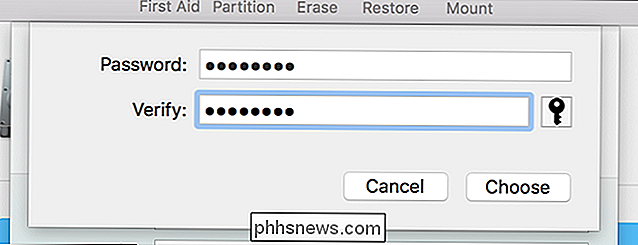
Jei prarasite šį slaptažodį, prarasite prieigą prie failų, esančių jūsų užkoduotame diske. Įsitikinkite, kad pasirinkote ką nors įsimintiną.
Galbūt norėsite panaikinti parinktį "Atsiminti slaptažodį mano raktų pakaboje". Ši parinktis prisimena slaptažodį savo "Mac" vartotojo abonemento "keychain", todėl ateityje jis gali būti automatiškai užpildytas. Bet jūs nebūtinai norite, kad kiekvienas, kuris gali prisijungti prie savo "Mac", taip pat turėtų prieigą prie jūsų užkoduotojo konteinerio.
Vaizdas diske sukurtas, suformatuotas ir automatiškai prijungtas prie jūsų. Rasite jį savo darbalaukyje ir Finders dalyje, esančiame "Devices". Jei norite užšifruoti failus, tiesiog įrašykite juos į šį įrenginį, kaip ir bet kurį kietąjį diską.
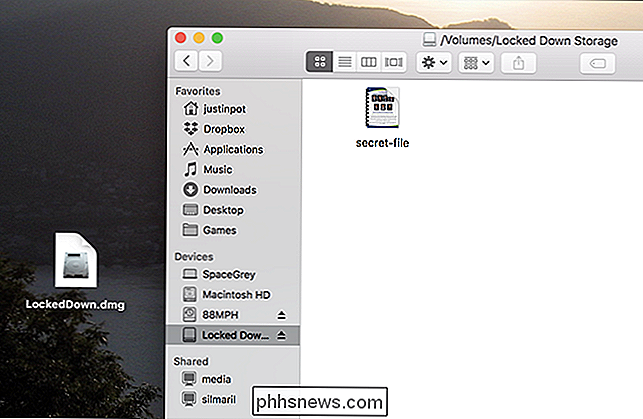
Norėdami išmontuoti šifruotą disko vaizdą, spustelėkite mygtuką "Išmesti", esantį "Devices in Finder", arba dešiniuoju pelės klavišu spustelėkite arba Ctrl + spustelėkite jo darbalaukio piktogramą ir pasirinkite "Išmesti" komandą.
Įdėkite užkoduotą disko vaizdą
Norėdami užfiksuoti šifruoto disko vaizdą ateityje, raskite jo failą kietajame diske - jis turi .dmg failo plėtinį ir dukart spustelėkite jį. Kai būsite nustatyti slaptažodį, jūs būsite paprašytas nurodyti šifravimo slaptažodį.
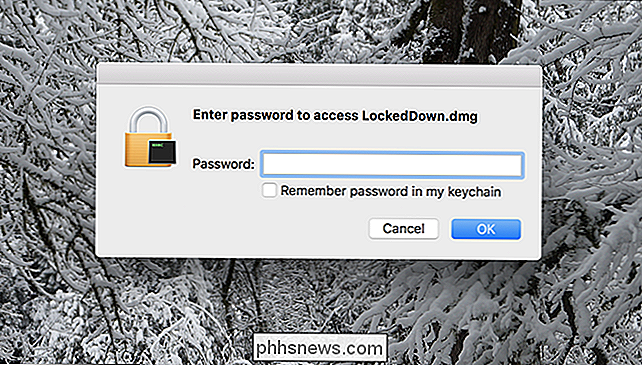
Įvedę slaptažodį galite pasiekti failo turinį, taip pat kaip ir prieigą prie bet kurio kito disko atvaizdo ar išimamo įrenginio.
Padidinkite arba sumažinkite savo šifruoto disko vaizdą
Jei jūsų užkoduotame diske nėra vietos ir nenorite sukurti kito, galite padidinti savo esamą paveikslėlį. Arba, jei nenaudojate viso disko atvaizdo dydžio, galite jį sušvelninti, taupydami vietos kietajame diske.
Norėdami tai padaryti, atidarykite Disk Utility, tada eikite į "Images"> "Resize".
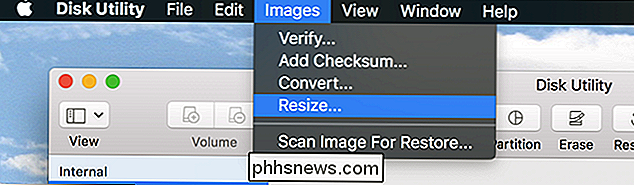
Jums bus pasiūlyta nurodyti savo šifravimo slaptažodį.
Atkreipkite dėmesį, kad negalėsite pakeisti disko vaizdo dydžio, jei jis šiuo metu yra sumontuotas. Jei "Resize Image" mygtukas yra pilkas, tiesiog spustelėkite mygtuką "Išmesti" lange "Disk Utility", tada bandykite dar kartą.
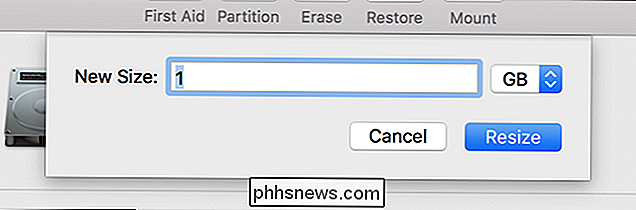
Dabar galite padaryti viską, ką norėtumėte, su savo užkoduotu .dmg failu. Laikykite jį kietajame diske, nukopijuokite jį į USB atmintinę arba net laikykite jį internete naudodami debesų failų saugojimo paslaugą, tokią kaip "Dropbox". Žmonės negalės pasiekti jo turinio, nebent jiems bus pateiktas slaptažodis. Jūs galite prijungti šifruotą failą bet kuriame "Mac", jei turite slaptažodį.

Koks skirtumas tarp 2.4 ir 5-GHz "Wi-Fi" (ir kur turėčiau naudoti)?
Jei ieškote pakeisti seną maršrutizatorių, galbūt netgi atnaujinkite savo IPT modemo / maršrutizatoriaus įrenginys - gali pasireikšti tokie terminai kaip "dvigubos juostos", kuri nurodo maršrutizatorių, kuris naudoja tiek 2,4 GHz, tiek 5 GHz "Wi-Fi". Įdomu, ką reiškia šie skaičiai? Koks yra realus skirtumas tarp 2,4 GHz ir 5 GHz?

Kaip išvalyti naršyklės istoriją "Android"
Interneto naršyklėse, kurias naudojate savo mobiliajame telefone ar planšetiniame kompiuteryje, prisiminti naršymo istoriją, kaip ir jūsų kompiuteryje ar "Mac" naršyklėse. Kiekvienas, kuris skolina jūsų telefoną arba prie jo pasiekia kokiu nors būdu, gali pamatyti, kuriuos tinklalapius lankėtės. SUSIJĘS: Pradedantysis: Kaip išvalyti žiniatinklio istoriją "Chrome", "Firefox" ir "IE9" Anksčiau parodėme, kaip išvalyti naršymo istoriją "Chrome", "Firefox" ir "Chrome".



